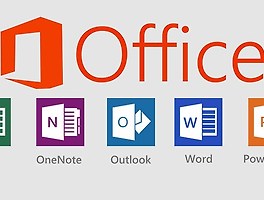파워포인트를 자주 사용하는 직장인이나 대학생들의 경우 수십장의 파워포인트 슬라이드를 만들어놓았는데 글꼴을 수정해야 한다면 어떻게 하실껀가요?
가장 무식한(?) 방법은 바로 슬라이드마다 글꼴을 모두 선택해서 하나하나 바꿔주는 방법이 있습니다. 하지만 매우 비효율적이고 어려운 방법입니다. 한 두번 정도야 이 방법으로 수정할 수 있다고 하지만 직장에서 위 상사가 자꾸 바꾸라고 지적하거나 빨리 바꾸라고 닥달하는 경우 참 난감합니다.
그러나 손쉽게 파워포인트 글꼴 바꾸기 방법이 있으니 알려드리도록 하겠습니다.
우선 저는 파워포인트 2013 버전에서 진행했다는 사실을 미리 알려드립니다.
인터넷에서 이번에 제가 회사에서 활용할 파워포인트를 하나 받아서 열어보았습니다. 보시는 것과 같이 글자가 모두 깨져있었습니다. ▼
어떤 글꼴이 적용되어 있길래 모두 깨져보이나 싶었는데 "KoPub돋움체 Light"라는 것이었습니다. 제가 사용하는 업무용 PC에는 없는 글꼴이었죠. ▼
파워포인트 글꼴 바꾸기, 모두 바꾸는 방법은?
우선 파워포인트 우측 상단 메뉴 중에서 '바꾸기-글꼴 바꾸기'를 클릭합니다. ▼
우선 자신이 바꿀 글꼴을 선택합니다. ▼
그리고 아래 '새 글꼴' 부분에서 바꿀 글꼴을 선택합니다. 저는 맑은 고딕을 선택했습니다. 그리고 '바꾸기(R)'을 클릭합니다. ▼
'KoPub돋움체 Light'라는 글꼴이 모두 '맑은 고딕'으로 바뀌었습니다. ▼